Selectieve UV-lak en foliedruk - Een stapsgewijze handleiding voor het aanpassen van uw Adobe Illustrator-bestanden. Het toevoegen van spot-UV-lak en folie-elementen aan uw ontwerp is een geweldige manier om uw gedrukte producten er chiquer en verfijnder uit te laten zien. Maar om het gewenste eindresultaat te bereiken en dat drukwerk ook daadwerkelijk te kunnen produceren, moet je wel het een en ander weten over hoe je je printbestanden goed inricht. Ook al bestaan UV- en foliedruk al tientallen jaren, ze zijn alleen nodig voor bepaalde soorten producten, dus zelfs ervaren grafische ontwerpers kunnen problemen ondervinden bij het opzetten van bestanden voor afdrukken, simpelweg omdat het de eerste keer is dat ze dit doen.
De regels voor het opzetten van spot-UV- en foliedrukbestanden zijn niet ingewikkeld, maar wel streng. Als u grafisch ontwerper bent, is het weten hiervan en het correct instellen van uw bestanden een belangrijk onderdeel van uw werk.
Laten we voor demonstratiedoeleinden aannemen dat we een snelkoppeling ontwerpen en willen dat deze er als volgt uitziet:
In dit geval zal ons Abode Illustrator-bestand er ongeveer zo uitzien:
Het is belangrijk om hier op te merken dat alles ontwerp elementen bevinden zich op dezelfde laag. En dit is erg belangrijk, omdat het belangrijkste is Principe voor bestandsinstelling: ontwerpelementen opslaan CMYK/Pantone op één laag en de UV/Folie-puntobjecten op een aparte laag.
Het toevoegen van een UV-laag. Selectieve UV-lak
Spot-UV-lak betekent in feite het coaten van een specifiek deel van het ontwerp in plaats van het hele oppervlak van het papier.
Stel dat we een glanzende afwerking willen toevoegen aan het logo en de rand van ons label. Om dit te doen, moeten we een nieuwe laag maken die alleen die objecten bevat waarop we de coating willen aanbrengen.
Maak dus eerst een nieuwe laag en noem deze "Spot UV". We moeten dan alle objecten selecteren die we willen bedekken (in dit geval het logo en het frame), die objecten kopiëren door op CTRL/COMMAND + C te drukken en vervolgens op de nieuwe laag "Spot UV" klikken om deze actief te maken, en dan ga naar BEWERKEN / INVOEGEN OP PLAATS. Met deze actie worden het logo en het frame gedupliceerd en op dezelfde plaats in het tekengebied geplaatst, maar het duplicaat bevindt zich op een nieuwe, afzonderlijke laag. Het enige dat overblijft is om alle objecten op de “Spot UV”-laag zwart te maken (100% K).

Zet de UV-laag op 100% zwart
Het garanderen van 100% K voor alle objecten is een belangrijke stap omdat de operator prepress ze moeten een aparte drukplaat maken voor de coating, en met deze zwarte laag kunnen ze een plaat produceren met 100% continue coating.
Ter herinnering: uw volledige ontwerp moet zich op een laag bevinden die uw CMYK- of Pantone-objecten bevat, en uw spot-UV-lak moet een kopie bevatten van de objecten die u met 100% K wilt coaten. drukproces uw CMYK/Pantone-afbeelding wordt eerst afgedrukt en er wordt spot-UV-lak over de drukinkt aangebracht.
Het toevoegen van een laag folie. Foliedruk.
Wat als we willen dat ons logo en frame bedekt zijn met goudfolie in plaats van met inkt gedrukt?
Het principe blijft hetzelfde: we plaatsen alle gekleurde elementen op één laag en de folie-elementen op een aparte laag.
Laten we beginnen met het maken van een nieuwe laag, laten we deze "Goudfolie" noemen.

Op dit punt is onze nieuwe folielaag leeg. Nu moeten we het logo en het frame van de CMYK-laag naar de folielaag verplaatsen. Houd er rekening mee dat we nu, in tegenstelling tot het maken van spot-UV-lagen, geen CMYK-versie van het logo en een rand op de CMYK-laag nodig hebben. We willen dat de folie erop wordt aangebracht, zodat wat zich onder de goudfolie bevindt, niet meer zichtbaar is. Daarom doen wij dat niet kopiëren logo en frame, wij beweging ze van de ene laag naar de andere.
Selecteer de items die je wilt bedrukken (in onze dit is bijvoorbeeld een logo en frame), druk op CTRL/COMMAND+X om deze objecten uit de CMYK-laag te knippen, klik op de laag "Gold Foil" en ga vervolgens naar EDIT/PASTE. PLAATS.
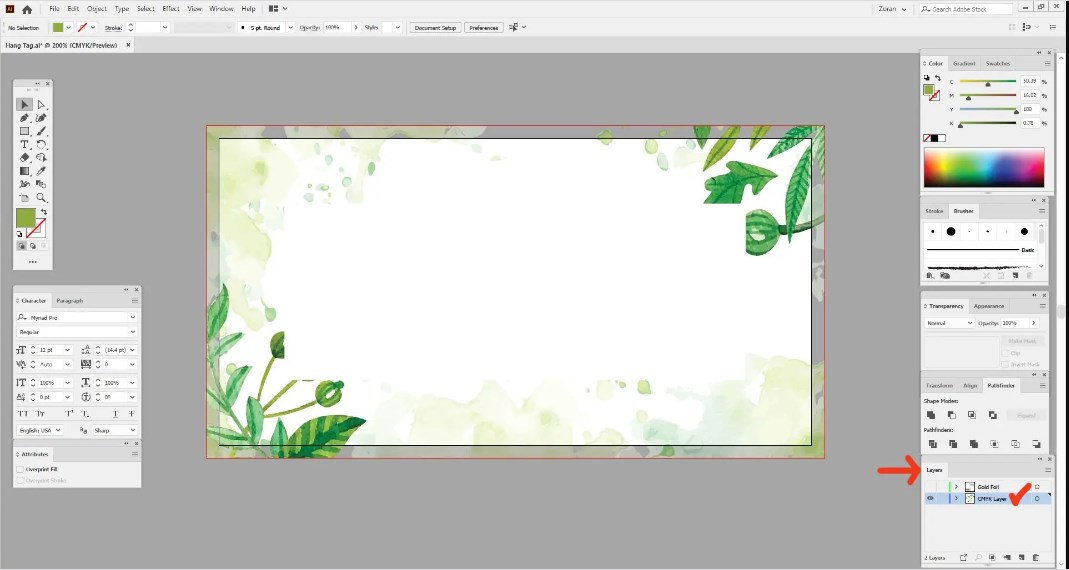
Bestand instellen. foliedruk

Het opzetten van de folielaag van het foliedrukbestand
Net als bij de spotcoating moeten we nu duidelijk maken dat dit een folielaag is en dat dit deel van de afbeelding geen drukinkt zal gebruiken, maar folie. Om dit te doen, moeten we een nieuw kleurstaal maken.
Ga naar VENSTER/MONSTERS. Selectieve UV-lak
Om het Stalen-palet te activeren en zichtbaar te maken. Maak een nieuw voorbeeld:

Opzetten van een foliedrukbestand voor een nieuw monster

Instellingen folielaagpatroon
Selecteer alle objecten op de goudfolielaag en klik vervolgens op het nieuwe kleurstaal dat we zojuist hebben gemaakt om het staal op de geselecteerde objecten toe te passen.
We hebben nu de kleur- en folie-elementen gescheiden en goed aangepast, elk op hun eigen afzonderlijke lagen en met het gouden kleurstaal aangebracht.
Afdrukken exporteren naar PDF. Foliedruk. Selectieve UV-lak
Het enige dat u in dit stadium nog moet doen, is het drukklare exporteren PDF-bestanden. De stappen om PDF's te maken zijn hetzelfde, of u nu met een spot-UV-laag of een folielaag werkt.
- Schakel de zichtbaarheid van de spot-/folielaag uit en laat alleen de CMYK/Pantone-laag zichtbaar
- Ga naar BESTAND / OPSLAAN ALS
- Selecteer het PDF-bestandstype in het vervolgkeuzemenu, selecteer de doelmap en klik op OPSLAAN.
- Selecteer Afdrukkwaliteit in het nieuwe dialoogvenster Adobe PDF-voorinstelling.
- Selecteer op het tabblad Markeringen en afsnijdingen de opties Gebruik bloeden".
- Klik op PDF OPSLAAN

Uw CMYK/Pantone-laag wordt nu opgeslagen als drukklaar PDF-bestand. Schakel vervolgens de zichtbaarheid van deze laag uit, schakel de UV/Folie-spotlaag in en herhaal dezelfde stappen. U krijgt uiteindelijk twee PDF-bestanden, één met uw CMYK/Pantone-illustraties en de andere met spotcoating- of folie-elementen.
Typografie ABC.- afdrukken




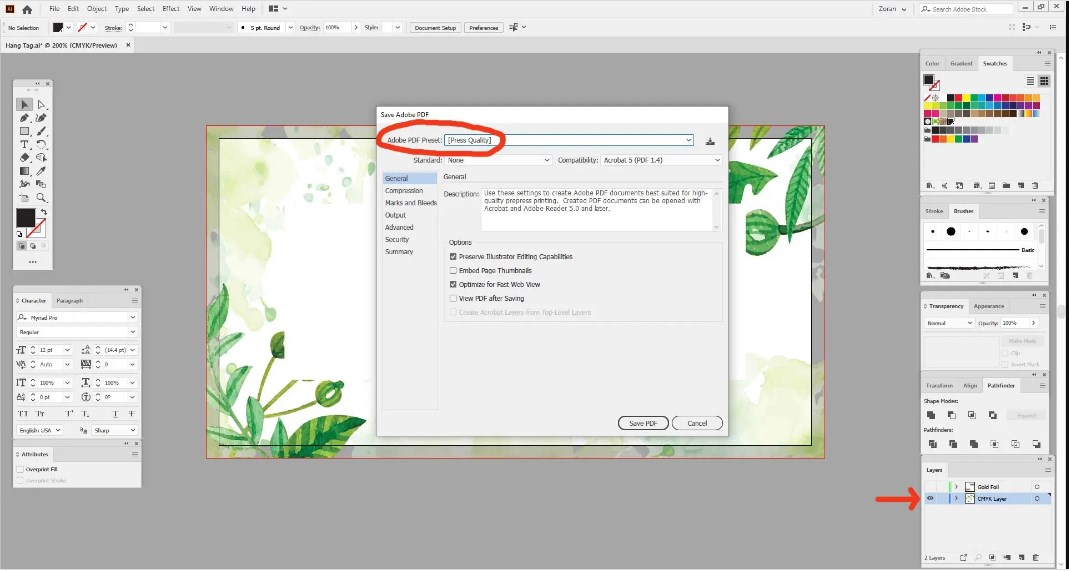





Laat een reactie achter